Механизм печати ArcPress разработан для вывода на печать сложных широкоформатных карт на принтеры, у которых может оказаться недостаточно ресурсов для обработки таких карт. Он также помогает в случае с картами, которые стандартный механизм печати Windows просто не в состоянии обработать.
Выбор механизма печати ArcPress
При выводе карты на печать можно выбрать ArcPress в качестве механизма печати в диалоговом окне Печать, как показано ниже: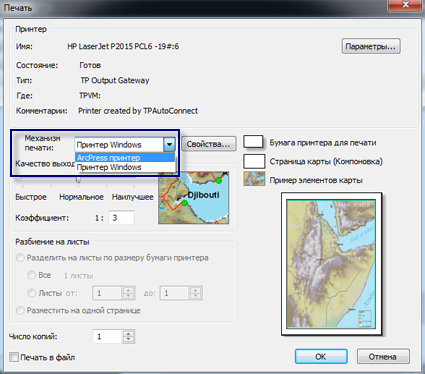
Выбор подходящего драйвера ArcPress для вашего принтера
ArcPress имеет драйверы для поддержки множества стандартных принтеров. Механизм печати ArcPress автоматически выберет драйвер принтера по названию выбранной модели принтера. Если ArcMap не может соотнести тип принтера с драйвером ArcPress, вам будет предложено выбрать драйвер ArcPress самостоятельно. Однако, для большинства широкоформатных принтеров подходящий драйвер ArcPress устанавливается автоматически.
Если вы затрудняетесь с выбором драйвера, ознакомьтесь с разделами документации производителя принтера, касающимися поддержки языка растра. Например, большинство принтеров поддерживает язык HP RTL, таким образом, вы должны выбрать драйвер ArcPress HP RTL. Также обратите внимание на подсказку, которая отображается при выборе каждого драйвера в диалоговом окне Свойства ArcPress, которая поможет вам определить правильный драйвер для вашего принтера: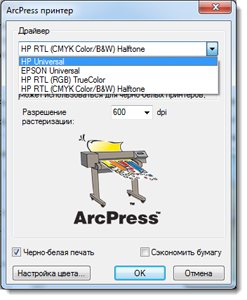
Так как производители постоянно выпускают новые принтеры и новые драйверы к ним, Esri поддерживает актуальную статью базу знаний о поддержке принтеров и драйверов, которую можно найти по адресу Какие принтеры поддерживаются в ArcPress.
Об изменении параметров цветов
Хотя в большинстве случаев ArcPress обеспечивает качественную цветопередачу при печати, можно использовать опции диалогового окна Регулировка цвета в ArcPress для настройки цветов выходной карты. Если документ карты сохранен с опцией Использовать настройки бумаги принтера (которая задается в диалоговом окне Параметры страницы и печати), эти настройки сохраняются в документе карты.
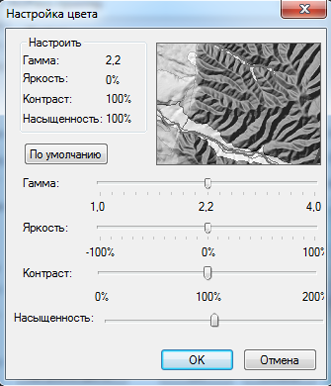
- Гамма – влияет на интенсивность полутонов, но никак не влияет на черный и белый цвета. При увеличении значения Гаммы все цвета становятся более яркими. По умолчанию используется значение 2.2.
- Яркость – влияет на общую интенсивность изображения, включая как черный и белый цвет, так и полутона. По умолчанию установлено значение 0 процентов (т. е. без изменений).
- Контраст – влияет на разницу между темными и светлыми областями изображения. Увеличение контраста приводит к выделению объектов, но небольшие различия в цветах и тенях могут потеряться. По умолчанию установлено 100 процентов.
- Насыщенность – влияет на яркость цветов. При увеличении насыщенности распечатанное изображение будет более ярким и красочным, но слишком большая насыщенность делает цвета несколько преувеличенными. По умолчанию установлено 100 процентов.
Установка выходного разрешения для ArcPress
Выходное разрешение (измеряется в точках на дюйм или dpi) - это размер точки, используемый при выполнении задания печати. В целом, увеличение разрешения улучшает четкость выходной печати - вплоть до точки. Но при увеличении выходного разрешения следует учитывать следующее:
- Время обработки задания печати и время вывода на печать при более высоком разрешении увеличивается.
- Нередко увеличение разрешения не гарантирует высококачественную печать, так как разрешение принтера может оказаться ниже заданного.
Коэффициент, выбранный в элементе управления Качество выходного растра, определяет эффективное разрешение содержимого растра относительно выбранного разрешения принтера.
Настройки печати для драйверов HP Universal и Epson Universal
Для многих современных принтеров и драйверов можно задать собственное разрешение, а цвет настроить отдельно для драйвера принтера. Эти можно сделать с помощью настройки параметров качества печати, выбрав наиболее подходящие параметры печати для данной задачи. Здесь приведен обзор некоторых параметров:
- Тип носителя: для поддерживаемых моделей принтеров здесь можно выбрать тип бумаги, загружаемой в принтер. Для некоторых принтеров эту опцию нельзя установить через ArcPress, поэтому следует сделать это на панели управления используемого принтера.
- Качество печати (для драйвера HP Universal): качество печати, режим и тип бумаги влияют на разрешение растеризации и выходное разрешение задания печати. Режим CAD (САПР) подразумевает работу с линиями и векторными данными. Режим Graphics (графика) предназначен для растровых данных.
- Качество печати (для драйвера Epson Universal): качество печати, режим и тип носителя влияют на разрешение растеризации и выходное разрешение задания печати. Для получения наилучших результатов, всегда выбирайте тот тип бумаги, который загружен в принтер.
- Тип чернил (только для драйвера Epson Universal): можно выбрать тип чернил для поддерживаемых моделей принтеров. Позволяет выбрать тип чернил, соответствующий загруженным в принтер. Неверный тип чернил может привести к ошибкам при печати.
Конфигурация компьютера для печати ArcPress
Для успешного вывода на печать из ArcMap рекомендуется следующая конфигурация:
- Если большие или сложные карты не распечатываются, перегрузите систему для очистки файла подкачки. Если файл подкачки находится не на системном диске или партиции, проверьте, не надо ли дефрагментировать этот диск.
- Необходимо по крайней мере 10 Гб свободного места на диске, где находится папка %TEMP%. При обработке карты для печати в ArcPress в эту папку записываются временные файлы большого размера.